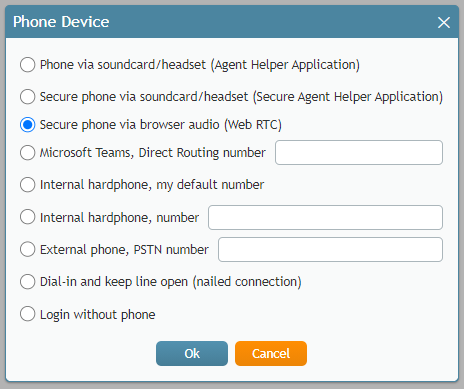(Updating to match new version of source page) |
(Updated via BpDeeplTranslate extension) |
||
| (29 intermediate revisions by 3 users not shown) | |||
| Line 1: | Line 1: | ||
| − | = | + | =電話デバイス選択済= |
| + | エージェントデスクトップの設定には、電話の処理済みのデバイスを選択する機能が含まれています。 | ||
| − | + | システムへの初回ログイン時に、システム管理者が既定(デフォルト)電話オプションを設定している場合、このオプションはすぐに利用可能となります(つまり、何も設定する必要はありません)。 | |
| − | + | 既定(デフォルト)オプションまたは選択済オプションが利用可能でない場合、ログイン後に電話デバイスを選択するよう求められます。選択済のオプションは、以後お使いのコンピュータでこのブラウザを使用してログインを試行する際に記憶されます。 | |
| − | + | 初回ログイン後に電話デバイス設定にアクセスする必要がある場合は、以下を選択します。 [[Agent-guide/Setup/PhoneDeviceSetting|電話デバイス]]電話デバイスオプションのリストが表示されます。 | |
| + | '''メモ''': 電話デバイスのオプションはシステム管理者が設定できるため、設定に以下のオプションがすべて表示されるとは限りません。ウェブブラウザまたはオペレーティングシステムの制限により、一部のオプションが選択済みにならない場合があります (グレーアウトされているなど)。また'''、'''以下の機能は [[Agent-guide/Setup/AgentDesktopHelperApplication|BPClientプラグイン]]がインストールされていない限り、以下の機能はサポートされません: | ||
| + | * スクリーン録画とモニタリング | ||
| + | * インバウンド対話のためのGUIポップアップ(つまり、ウェブブラウザウィンドウの外) | ||
| + | * クライアント側の診断ロギング(BPClient.logなど) | ||
| + | * すべてのオーディオデバイスによる音声通知(例:すべてのデバイスで鳴動中) | ||
| + | * 簡易デスクトップ.NET API [[Simplified-desktop-net-api-specification/Purpose|簡易デスクトップ.NET API]] | ||
| + | * ユーザープレゼンス検出(システム入力アクティビティ追跡など) | ||
| + | * G.729 コーデック | ||
| + | * Salesforce.comとの統合では、Salesforce ClassicのCTI電話 | ||
| − | [[ | + | '''メモ''': 画面モニタリングを使用するには、両方のユーザー(モニタリングのホストとモニタリングされるユーザー)に [[Agent-guide/Setup/AgentDesktopHelperApplication|BPClientプラグイン]]がインストールされている必要があります。 |
| + | Bright Pattern Contact Centerバージョン5.5.0では、電話デバイスの選択処理が変更されました。 | ||
| − | |||
| − | |||
| − | + | [[File:AD-Phone-Devices-5399teams.PNG|thumb|800px|center|電話デバイスの選択]] | |
| − | |||
| − | |||
| − | |||
| − | == | + | ==電話デバイスオプション== |
| − | + | エージェントデスクトップアプリケーションで使用する電話デバイスを、以下の中から1つ選択してください。音声を使用するデバイスには、Plantronics USB DSPシリーズなど、高品質のヘッドセットをお勧めします。'''メモ''': 電話デバイスを切り替える場合は、ログアウトして再度ログインする必要があります。 | |
| − | + | ===サウンドカード/ヘッドセット経由電話 (エージェントヘルパーアプリケーション)=== | |
| + | この電話デバイスは、コンピュータ内で電話として動作するソフトフォンアプリケーションです。このオプションを選択すると、設定で割り当てられた内線番号がログインセッションの間、あなたの電話番号となります。 | ||
| − | + | ===サウンドカード/ヘッドセット経由のセキュア電話 (セキュアエージェントヘルパーアプリケーション)=== | |
| + | このソフトフォン・デバイスは、次のオプションに似ています。 [[#Phone_via_soundcard/headset_(Agent_Helper_Application)|サウンドカード/ヘッドセット経由電話 (エージェントヘルパーアプリケーション)]]オプションと似ていますが、暗号化された音声を提供します。さらに、このオプションを選択すると、設定で割り当てられた内線番号がログインセッションの間、お客様の電話番号となります。 | ||
| − | === | + | ===ブラウザ音声経由の安全な電話 (Web RTC)=== |
| − | + | このオプションは、Webブラウザで安全な(つまり暗号化された)リアルタイム通信を可能にするオープンソースプロジェクトであるWebRTCを利用します。WebRTCをサポートするWebブラウザでのみ利用可能です(例えば、Internet Explorer(IE)はWebRTCをサポートして'''いません''')。このオプションは、その他のソフトフォンデバイスで問題が発生した場合に使用できます。このオプションを選択すると、設定で割り当てられた内線番号がログインセッションの間、電話番号になります。 | |
| − | === | + | ===Microsoft Teams、ダイレクトルーティング番号=== |
| − | + | コンタクトセンターがMicrosoft Teamsインテグレーションを使用している場合、このオプションを使用すると、ダイレクトルーティング番号をエージェントデスクトップのソフトフォンデバイスとして使用することができます。このオプションを設定する場合、電話番号はMicrosoft Teamsで表示されている通りに入力する必要があります。電話番号には、数字、'''+'''記号、および''','''記号のみを使用できます。'''注意''': このオプションを有効にすると、Microsoft Teams のユーザープレゼンスはエージェントデスクトップと同期されません。 [[Agent-guide/Tutorials/Calls/HowtoUsetheDirectory#Presence|ユーザープレゼンス]]. | |
| − | + | ===内線ハードフォン、既定(デフォルト)番号=== | |
| + | このデバイスは、システム設定で永久に割り当てられるハードウェア電話です。 | ||
| − | === | + | ===内蔵ハードフォン、番号=== |
| − | + | このデバイスは、システムに直接接続済みのハードウェア電話です。Polycom SoundPoint など、デスク上の SIP ベースの電話を使用できます。このオプションの隣のフィールドに希望の電話番号を入力します。 | |
| + | |||
| + | ===外線電話、PSTN 番号=== | ||
| + | 外線電話とは、システムからダイヤルできる公衆電話番号のことです(在宅勤務の場合は自宅や携帯電話など)。このオプションの隣のフィールドに希望の電話番号を入力します。 | ||
| + | |||
| + | システム設定によっては、一度確立された外線電話接続は、相手側が電話を切っても開いたままになることがあります。これは通常の動作で、確立されたPSTN電話接続の使用率を最適化するために使用されることがあります。コンタクトセンターでこのオプションを使用する場合、お客様側で電話を切る必要はありません。現在アクティブなコールの終了は、特別なトーンで示されます。次のコールの到着は、エージェントデスクトップアプリケーション経由の視覚的なアナウンスと、開いている電話接続上の別の特別なトーンの両方で通知されます。画面上の'''承認'''ボタンを使用して、このコールを承認することができます。詳細については、セクション [[agent-guide/HowtoAnsweranIncomingCall|着信コールに応答する方法]]. | ||
| + | |||
| + | 開いている回線が数分以上放置され、発信がない場合、自動的に切断されることがありますのでメモしてください。開線が自動的に切断された場合、または手動で解除した場合は、通常の呼び出し中信号で次への着信が発信されます。外線電話の正しい使用方法と設定されたタイムアウトについては、管理者が詳しく説明します。 | ||
| + | |||
| + | ===ダイヤルインして回線を開いたままにする(ネイルドアップ接続)=== | ||
| + | このオプションを使用すると、ログイン時に任意の電話機からシステムとの電話接続を確立し、この確立された物理的接続を使用して、ログインセッション内の後続のすべてのコールを処理できます。このオプションを使用する場合、最初の接続のために呼び出す電話番号は管理者から提供されます。コールの到着は、エージェントデスクトップアプリケーション経由のビジュアルと、開いている電話接続上の特別なトーンの両方で通知されます。画面上の'''承認'''ボタンを使用して、これらのコールを承認することができます。詳細については、セクション [[agent-guide/HowtoAnsweranIncomingCall|着信コールに応答する方法]].アクティブコールの終了は、別の特別なトーンで通知されます。 | ||
| + | |||
| + | 通常、エージェントデスクトップアプリケーションからログアウトするまで、回線は開いたままになります。顧客との通話中にログアウトせずにアプリケーションまたはブラウザを閉じた場合、システムはリモートパーティがこの通話を解放するまで待機してから、ネイルドアップ接続を閉じます。セクション [[agent-guide/HowtoTerminateYourWorkingSession|作業セッションの終了方法]]をご覧ください。 | ||
| + | |||
| + | ===電話なしでのログイン=== | ||
| + | テキストベースのやりとり(チャットやメールなど)のみで作業を行う場合は、このオプションを使用できます。 | ||
Latest revision as of 06:57, 30 May 2024
電話デバイス選択済
エージェントデスクトップの設定には、電話の処理済みのデバイスを選択する機能が含まれています。
システムへの初回ログイン時に、システム管理者が既定(デフォルト)電話オプションを設定している場合、このオプションはすぐに利用可能となります(つまり、何も設定する必要はありません)。
既定(デフォルト)オプションまたは選択済オプションが利用可能でない場合、ログイン後に電話デバイスを選択するよう求められます。選択済のオプションは、以後お使いのコンピュータでこのブラウザを使用してログインを試行する際に記憶されます。
初回ログイン後に電話デバイス設定にアクセスする必要がある場合は、以下を選択します。 電話デバイス電話デバイスオプションのリストが表示されます。
メモ: 電話デバイスのオプションはシステム管理者が設定できるため、設定に以下のオプションがすべて表示されるとは限りません。ウェブブラウザまたはオペレーティングシステムの制限により、一部のオプションが選択済みにならない場合があります (グレーアウトされているなど)。また、以下の機能は BPClientプラグインがインストールされていない限り、以下の機能はサポートされません:
- スクリーン録画とモニタリング
- インバウンド対話のためのGUIポップアップ(つまり、ウェブブラウザウィンドウの外)
- クライアント側の診断ロギング(BPClient.logなど)
- すべてのオーディオデバイスによる音声通知(例:すべてのデバイスで鳴動中)
- 簡易デスクトップ.NET API 簡易デスクトップ.NET API
- ユーザープレゼンス検出(システム入力アクティビティ追跡など)
- G.729 コーデック
- Salesforce.comとの統合では、Salesforce ClassicのCTI電話
メモ: 画面モニタリングを使用するには、両方のユーザー(モニタリングのホストとモニタリングされるユーザー)に BPClientプラグインがインストールされている必要があります。
Bright Pattern Contact Centerバージョン5.5.0では、電話デバイスの選択処理が変更されました。
電話デバイスオプション
エージェントデスクトップアプリケーションで使用する電話デバイスを、以下の中から1つ選択してください。音声を使用するデバイスには、Plantronics USB DSPシリーズなど、高品質のヘッドセットをお勧めします。メモ: 電話デバイスを切り替える場合は、ログアウトして再度ログインする必要があります。
サウンドカード/ヘッドセット経由電話 (エージェントヘルパーアプリケーション)
この電話デバイスは、コンピュータ内で電話として動作するソフトフォンアプリケーションです。このオプションを選択すると、設定で割り当てられた内線番号がログインセッションの間、あなたの電話番号となります。
サウンドカード/ヘッドセット経由のセキュア電話 (セキュアエージェントヘルパーアプリケーション)
このソフトフォン・デバイスは、次のオプションに似ています。 サウンドカード/ヘッドセット経由電話 (エージェントヘルパーアプリケーション)オプションと似ていますが、暗号化された音声を提供します。さらに、このオプションを選択すると、設定で割り当てられた内線番号がログインセッションの間、お客様の電話番号となります。
ブラウザ音声経由の安全な電話 (Web RTC)
このオプションは、Webブラウザで安全な(つまり暗号化された)リアルタイム通信を可能にするオープンソースプロジェクトであるWebRTCを利用します。WebRTCをサポートするWebブラウザでのみ利用可能です(例えば、Internet Explorer(IE)はWebRTCをサポートしていません)。このオプションは、その他のソフトフォンデバイスで問題が発生した場合に使用できます。このオプションを選択すると、設定で割り当てられた内線番号がログインセッションの間、電話番号になります。
Microsoft Teams、ダイレクトルーティング番号
コンタクトセンターがMicrosoft Teamsインテグレーションを使用している場合、このオプションを使用すると、ダイレクトルーティング番号をエージェントデスクトップのソフトフォンデバイスとして使用することができます。このオプションを設定する場合、電話番号はMicrosoft Teamsで表示されている通りに入力する必要があります。電話番号には、数字、+記号、および,記号のみを使用できます。注意: このオプションを有効にすると、Microsoft Teams のユーザープレゼンスはエージェントデスクトップと同期されません。 ユーザープレゼンス.
内線ハードフォン、既定(デフォルト)番号
このデバイスは、システム設定で永久に割り当てられるハードウェア電話です。
内蔵ハードフォン、番号
このデバイスは、システムに直接接続済みのハードウェア電話です。Polycom SoundPoint など、デスク上の SIP ベースの電話を使用できます。このオプションの隣のフィールドに希望の電話番号を入力します。
外線電話、PSTN 番号
外線電話とは、システムからダイヤルできる公衆電話番号のことです(在宅勤務の場合は自宅や携帯電話など)。このオプションの隣のフィールドに希望の電話番号を入力します。
システム設定によっては、一度確立された外線電話接続は、相手側が電話を切っても開いたままになることがあります。これは通常の動作で、確立されたPSTN電話接続の使用率を最適化するために使用されることがあります。コンタクトセンターでこのオプションを使用する場合、お客様側で電話を切る必要はありません。現在アクティブなコールの終了は、特別なトーンで示されます。次のコールの到着は、エージェントデスクトップアプリケーション経由の視覚的なアナウンスと、開いている電話接続上の別の特別なトーンの両方で通知されます。画面上の承認ボタンを使用して、このコールを承認することができます。詳細については、セクション 着信コールに応答する方法.
開いている回線が数分以上放置され、発信がない場合、自動的に切断されることがありますのでメモしてください。開線が自動的に切断された場合、または手動で解除した場合は、通常の呼び出し中信号で次への着信が発信されます。外線電話の正しい使用方法と設定されたタイムアウトについては、管理者が詳しく説明します。
ダイヤルインして回線を開いたままにする(ネイルドアップ接続)
このオプションを使用すると、ログイン時に任意の電話機からシステムとの電話接続を確立し、この確立された物理的接続を使用して、ログインセッション内の後続のすべてのコールを処理できます。このオプションを使用する場合、最初の接続のために呼び出す電話番号は管理者から提供されます。コールの到着は、エージェントデスクトップアプリケーション経由のビジュアルと、開いている電話接続上の特別なトーンの両方で通知されます。画面上の承認ボタンを使用して、これらのコールを承認することができます。詳細については、セクション 着信コールに応答する方法.アクティブコールの終了は、別の特別なトーンで通知されます。
通常、エージェントデスクトップアプリケーションからログアウトするまで、回線は開いたままになります。顧客との通話中にログアウトせずにアプリケーションまたはブラウザを閉じた場合、システムはリモートパーティがこの通話を解放するまで待機してから、ネイルドアップ接続を閉じます。セクション 作業セッションの終了方法をご覧ください。
電話なしでのログイン
テキストベースのやりとり(チャットやメールなど)のみで作業を行う場合は、このオプションを使用できます。